win10安全中心通知如何关闭
本篇内容介绍了“win10安全中心通知如何关闭”的有关知识,在实际案例的操作过程中,不少人都会遇到这样的困境,接下来就让小编带领大家学习一下如何处理这些情况吧!希望大家仔细阅读,能够学有所成!
第一种方法
禁用“Windows安全中心”启动项
1.快捷键【Ctrl】+【Shift】+【Esc】打开【任务管理器】
2.任务管理器页面,点击【启动】,找到【Windows secruity notice】,右键点击【禁用】
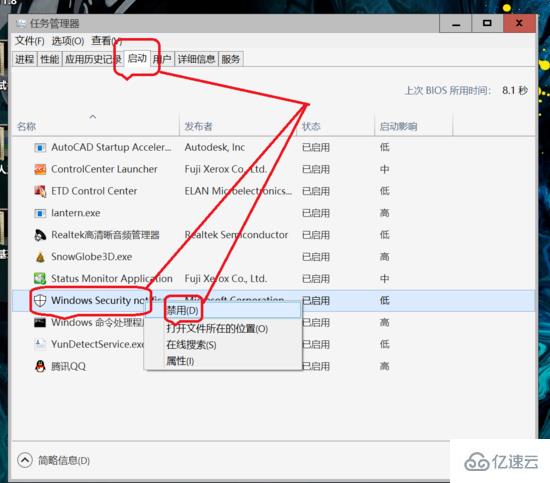
第二种方法
隐藏“Windows安全中心”通知提示
1.快捷键【Win】+【R】打开【运行】,输入【gpedit.msc】命令
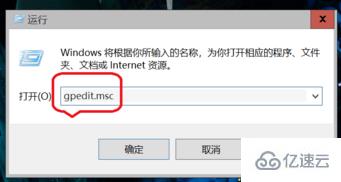
2.点击盘【计算机配置】>【管理模板】>【Windows组件】,右侧找到【Windows安全中心】打开
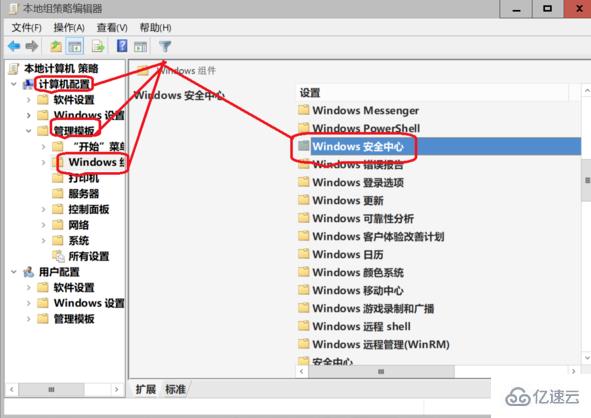
3.在右侧【通知】中,双击【隐藏所有通知】,点击【已启用】>【回车】,即可启用【隐藏所有通知】
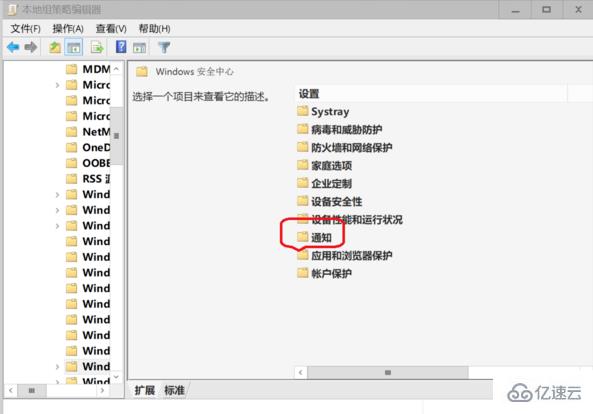
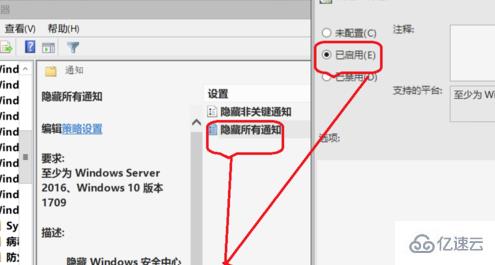
“win10安全中心通知如何关闭”的内容就介绍到这里了,感谢大家的阅读。如果想了解更多行业相关的知识可以关注蜗牛博客网站,小编将为大家输出更多高质量的实用文章!
免责声明:本站发布的内容(图片、视频和文字)以原创、转载和分享为主,文章观点不代表本网站立场,如果涉及侵权请联系站长邮箱:niceseo99@gmail.com进行举报,并提供相关证据,一经查实,将立刻删除涉嫌侵权内容。版权声明:如无特殊标注,文章均为本站原创,转载时请以链接形式注明文章出处。


















评论